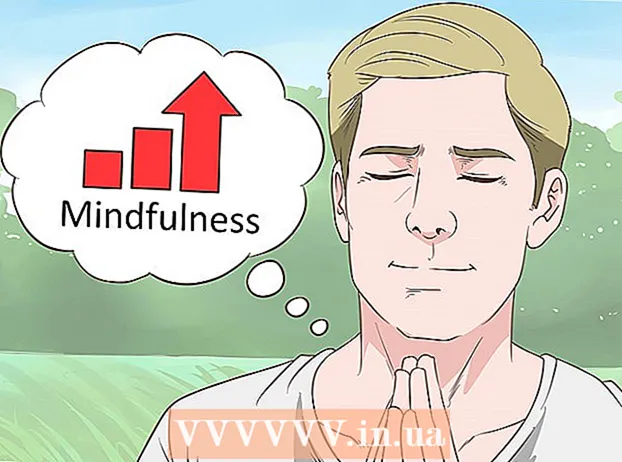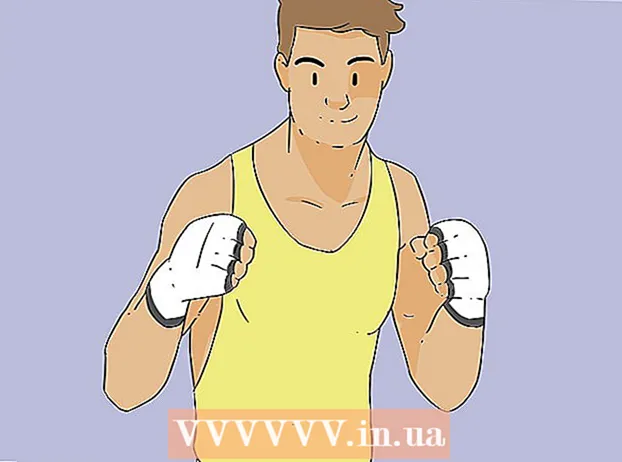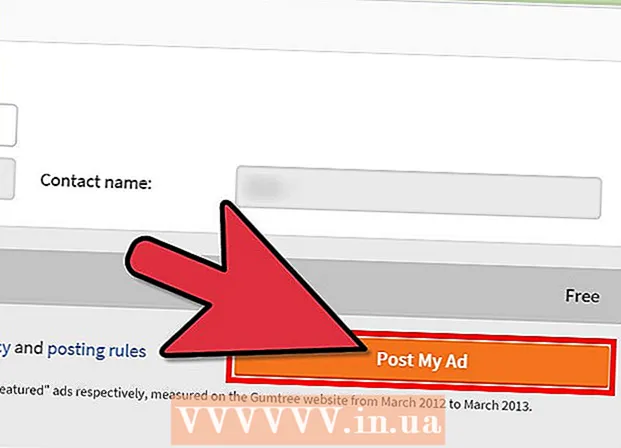Autor:
Roger Morrison
Erstelldatum:
1 September 2021
Aktualisierungsdatum:
1 Juli 2024

Inhalt
- Schreiten
- Methode 1 von 2: Synchronisieren Sie Ihren gekauften Inhalt
- Methode 2 von 2: Richten Sie Whispersync ein
- Tipps
Durch die Synchronisierung werden die digitalen Einkäufe in Ihrem Amazon-Konto auch auf Ihrem Kindle Fire angezeigt. Die Synchronisierung kann durchgeführt werden, indem Sie vom oberen Bildschirmrand nach unten wischen und auf die Schaltfläche "Synchronisieren" tippen. Kindle Fire kann auch Ihren Lese- (oder Anzeige-) Fortschritt zwischen Ihren anderen Geräten mithilfe der Kindle- oder Amazon-Video-Apps synchronisieren. Diese Technologie wird als Whispersync bezeichnet und ist häufig standardmäßig aktiviert. Die Einstellungen können jedoch auch über Ihr Amazon-Konto angepasst werden.
Schreiten
Methode 1 von 2: Synchronisieren Sie Ihren gekauften Inhalt
 Wischen Sie vom oberen Rand Ihres Kindle Fire-Bildschirms nach unten. Daraufhin wird die Symbolleiste "Schnelleinstellungen" angezeigt.
Wischen Sie vom oberen Rand Ihres Kindle Fire-Bildschirms nach unten. Daraufhin wird die Symbolleiste "Schnelleinstellungen" angezeigt.  Tippen Sie auf die Schaltfläche "Synchronisieren". Durch Drücken dieser Taste wird der Synchronisationsvorgang gestartet.
Tippen Sie auf die Schaltfläche "Synchronisieren". Durch Drücken dieser Taste wird der Synchronisationsvorgang gestartet. - Sie müssen nicht online sein, um eine Synchronisierung einzurichten, aber der Kindle Fire lädt keine Informationen herunter, wenn er offline ist. Eine Offline-Synchronisierung wird automatisch durchgeführt, sobald das Gerät eine Verbindung zum Internet herstellt.
 Warten Sie, bis die Synchronisierung Ihres Kindle Fire abgeschlossen ist. Das Synchronisierungssymbol wird beim Laden gedreht, um anzuzeigen, dass gerade Daten abgerufen werden. Wenn der Vorgang abgeschlossen ist, dreht sich das Synchronisierungssymbol nicht mehr.
Warten Sie, bis die Synchronisierung Ihres Kindle Fire abgeschlossen ist. Das Synchronisierungssymbol wird beim Laden gedreht, um anzuzeigen, dass gerade Daten abgerufen werden. Wenn der Vorgang abgeschlossen ist, dreht sich das Synchronisierungssymbol nicht mehr.  Überprüfen Sie die synchronisierten Dateien. Kehren Sie zu Ihrem Startbildschirm zurück und suchen Sie nach eBooks, Videos oder App-Downloads von Amazon.
Überprüfen Sie die synchronisierten Dateien. Kehren Sie zu Ihrem Startbildschirm zurück und suchen Sie nach eBooks, Videos oder App-Downloads von Amazon.
Methode 2 von 2: Richten Sie Whispersync ein
 Gehen Sie zur Amazon-Seite “Verwalten Sie Ihre Inhalte und Geräte”. Sie werden aufgefordert, Ihre Amazon-Anmeldeinformationen einzugeben. Dadurch gelangen Sie zu einer Seite mit Ihren digitalen Einkäufen.
Gehen Sie zur Amazon-Seite “Verwalten Sie Ihre Inhalte und Geräte”. Sie werden aufgefordert, Ihre Amazon-Anmeldeinformationen einzugeben. Dadurch gelangen Sie zu einer Seite mit Ihren digitalen Einkäufen. - Sie können die Seite löschen, ausleihen, löschen - Daten lesen oder manuell einen Titel herunterladen, indem Sie neben einem Kauf auf die Schaltfläche "..." klicken.
- Übertragen Sie Ihre Einkäufe manuell, indem Sie Ihren Kindle über USB an Ihren Computer anschließen. Drücken Sie "..." und wählen Sie "Download und Übertragung über USB". Wählen Sie Ihr Gerät aus der Dropdown-Liste aus und klicken Sie auf "Download". Sie können dies verwenden, um Ihre Einkäufe zu tätigen, wenn Sie nicht über WLAN verfügen (Sie benötigen jedoch weiterhin eine funktionierende Internetverbindung auf Ihrem Computer, um auf die Website zugreifen zu können).
 Klicken Sie auf die Registerkarte "Einstellungen". Dadurch gelangen Sie zu einer Liste Ihrer kindle-kontospezifischen Einstellungen.
Klicken Sie auf die Registerkarte "Einstellungen". Dadurch gelangen Sie zu einer Liste Ihrer kindle-kontospezifischen Einstellungen.  Wählen Sie "ON" aus dem Dropdown-Menü unter der Überschrift "Device Synchronization". Dadurch werden alle mit Ihrem Amazon-Konto verknüpften Geräte mit dem Lese- / Anzeigefortschritt des zuletzt verwendeten Geräts synchronisiert.
Wählen Sie "ON" aus dem Dropdown-Menü unter der Überschrift "Device Synchronization". Dadurch werden alle mit Ihrem Amazon-Konto verknüpften Geräte mit dem Lese- / Anzeigefortschritt des zuletzt verwendeten Geräts synchronisiert. - Anmerkungen, Lesezeichen und Markierungen werden auch geräteübergreifend synchronisiert.
- Sie können auch "Automatische Buchaktualisierung" im Menü unten aktivieren, um die neuesten Änderungen an der digitalen Ausgabe Ihres Buches zu erhalten. Stellen Sie sicher, dass Whispersync aktiviert ist, um sicherzustellen, dass Ihre Anmerkungen beim Update nicht verloren gehen.
Tipps
- Kindle Fire erhält nur Daten von dem Server, der noch nicht gespeichert ist. Bereits vorhandene Dateien werden nicht dupliziert.
- Wenn Sie Probleme bei der Synchronisierung haben, empfiehlt Amazon, das Gerät zu registrieren. Um den Status zu überprüfen, öffnen Sie die Schnelleinstellungen, drücken Sie "Mehr" und dann "Mein Konto". Wenn Ihre Kontoinformationen noch nicht angezeigt werden, tippen Sie auf die Schaltfläche "Registrieren" und geben Sie Ihre Amazon-Kontoinformationen ein.